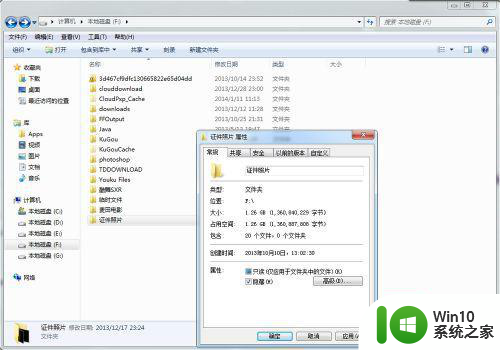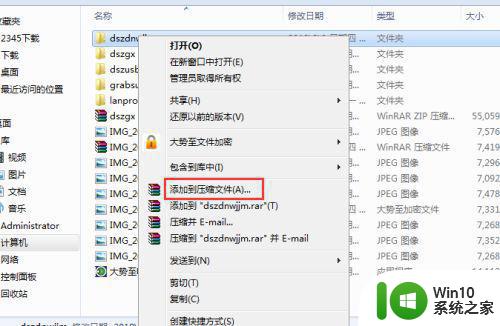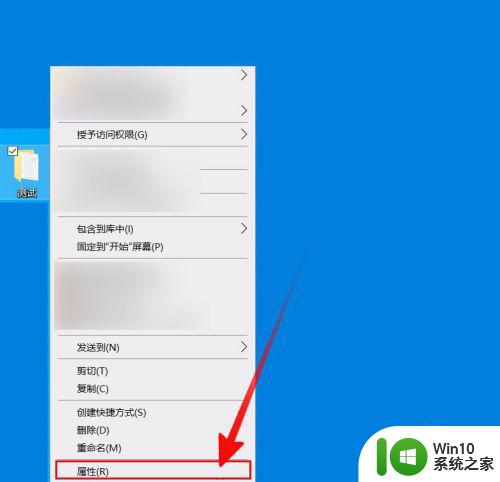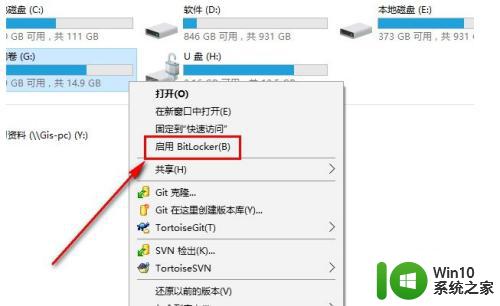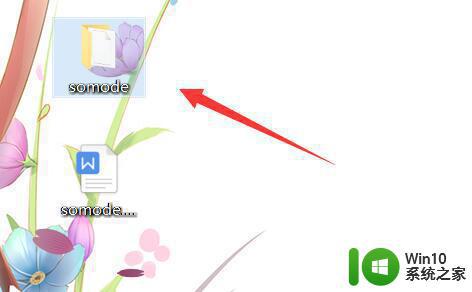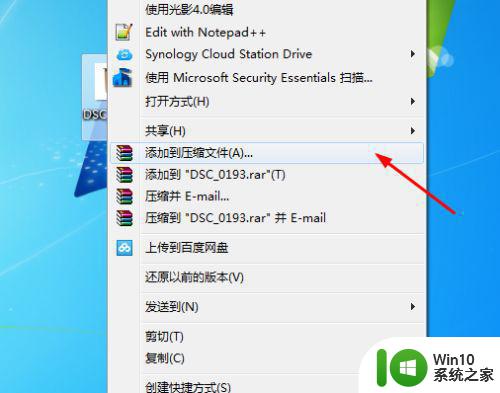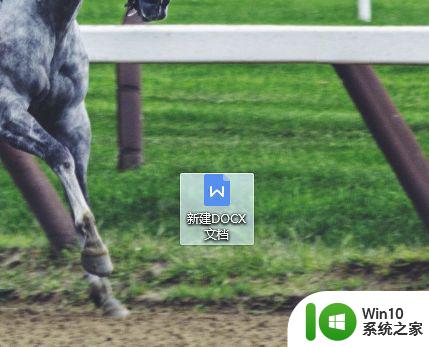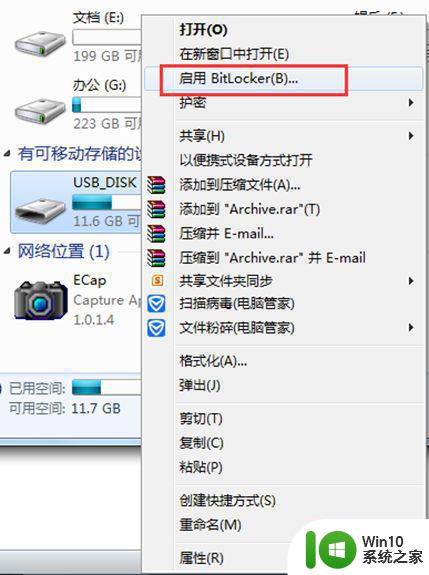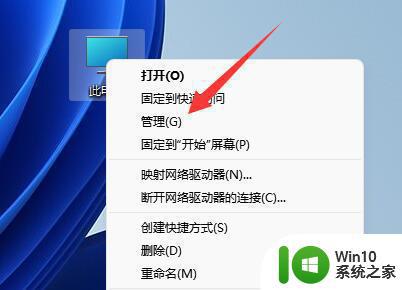桌面文件夹加密方法 如何在桌面设置文件夹密码保护
更新时间:2023-04-25 13:41:37作者:yang
桌面文件夹加密方法,现今我们的电脑中存放着越来越多的重要文件,如何更好地保护这些文件显得尤为重要。而对于许多人来说,对于一些私密的文件夹设置密码可能是一个被忽视的小问题。在电脑桌面上,我们常常需要保护一些文件夹的信息,如何为桌面文件夹加密已成为我们必须谨慎考虑的问题。有无数的方法可以加密电脑的文件,但有一些方法是最简单和最有效的。在本文中我们将探讨如何在桌面设置文件夹密码保护,以确保您的私人数据得到最好的保护。
具体步骤如下:
1、在需要加密的文件夹上单击鼠标右键。
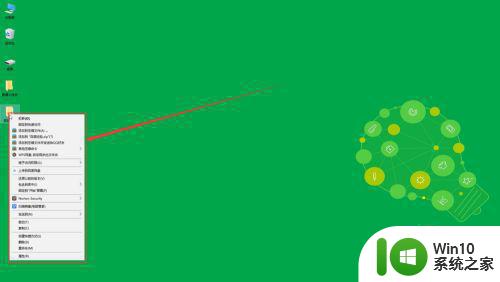
2、弹出窗口中选择并点击添加压缩文件。
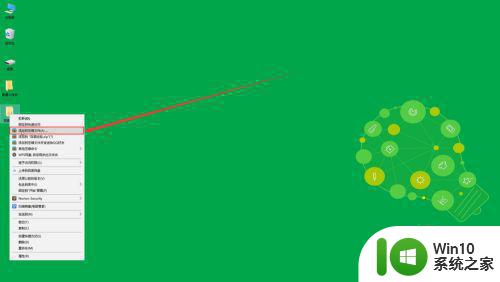
3、压缩文件时点击设置密码。
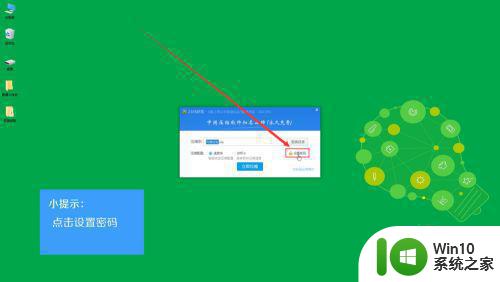
4、输入要设置的密码后点击确定按钮。
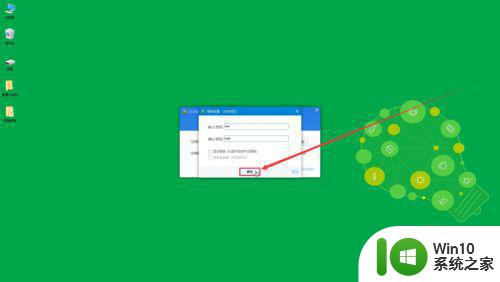
5、点击压缩文件即可将文件压缩。
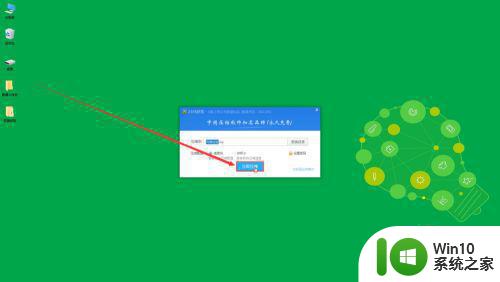
6、压缩文件后再将原来的文件夹删除即可。
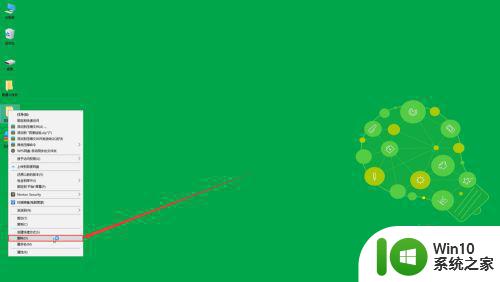
7、桌面文件夹设置密码就完成了。
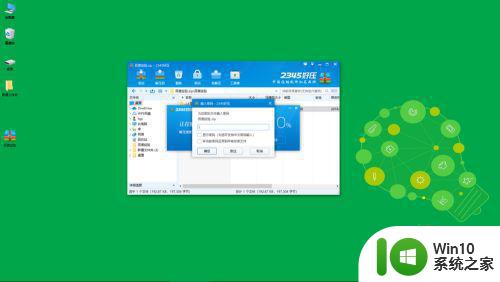
通过对桌面文件夹进行加密,可以有效地保护个人隐私和重要文件的安全。在使用电脑时,我们要时刻保持警惕,防止自己的文件被恶意侵入和窃取。只有采取一些简单的密码保护措施,才能更好地保护自己的信息安全。加密桌面文件夹是一个非常简单和实用的方法,建议大家都应该学会。